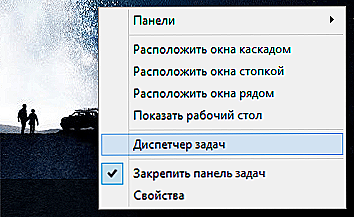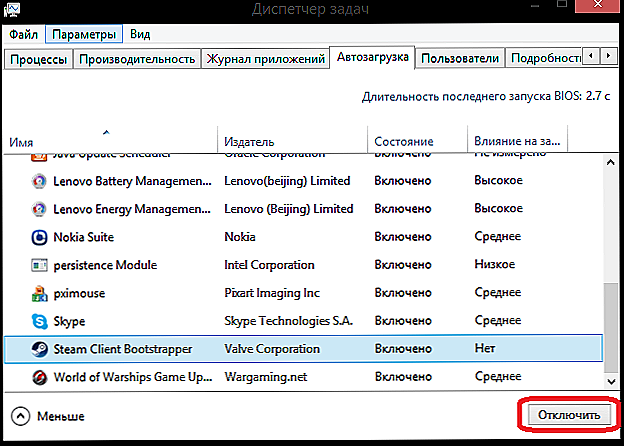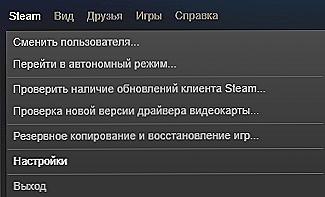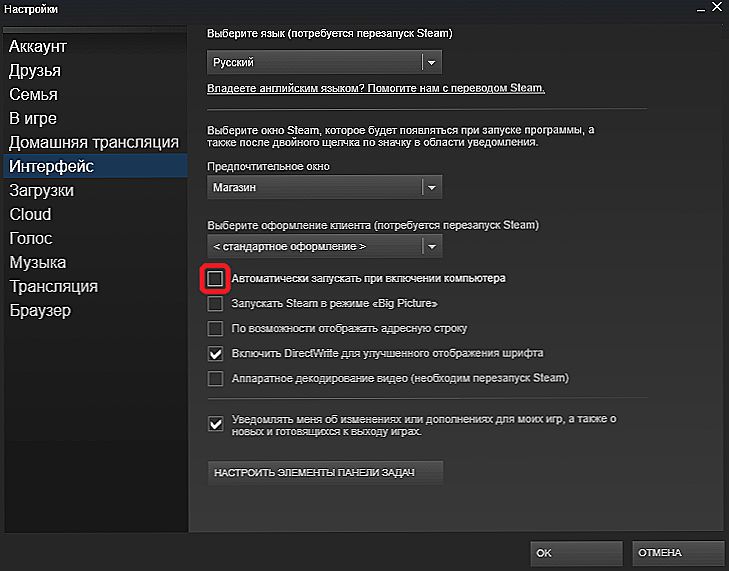Jednou z funkcií služby Steam je jej automatické spustenie - pri spustení programov bez zásahu používateľa. Vo všeobecnosti je pre mnohých veľmi výhodné - samotný softvér sa zapína s počítačom a pracuje na pozadí. Keď sťahujeme niečo tam, sťahovanie sa spustí automaticky, nemusíte strácať drahocenný čas na spustenie programu. Skype funguje rovnakým spôsobom. Koniec koncov, je dôležité, aby jeho používatelia boli neustále k dispozícii pre kontakt a nemali strácať čas na vchody a východy.

obsah
- 1 Prečo je to zlé?
- 2 Zakázať automatické spustenie pary
- 2.1 Pravidelné prostriedky systému Windows
- 2.2 Via Steam
Prečo je to zlé?
Avšak nie všetko je tak dobrá v takejto možnosti, ako sa zdá na prvý pohľad. Prečo stojí za to, aby sa Steam sám nevydával?
- Ďalšie zaťaženie na počítači. Ak sa počítač spomalí, programy, ktoré sa zapnú, automaticky ešte viac oslabia. Koniec koncov, tiež načítavajú CPU a RAM.
- Ďalšie upozornenia a správy. Ak nehrajete hry 24 hodín denne a častejšie pracujete v počítači, nepotrebujete Steam na zapnutie nezávisle. Správy od priateľov a neustále vynechávajúce upozornenia odvádzajú iba od podnikania.
- Sieťové zaťaženie. Spustenie pary odvádza cennú prevádzku a aj keď mierne, ale znižuje rýchlosť internetu. Načítavanie hier môže vôbec spomaliť sieť.
Tu je niekoľko dôvodov, prečo autoloading môže byť považovaný za svojho najhoršieho nepriateľa. Takže, ako vypnúť autorun v Steam?
Zakázať automatické spustenie pary
Zakázanie tejto niekedy extra funkcie z Steam je jednoduché. A to môže byť vykonané najmenej dvoma spôsobmi. Obaja sú vykonané v niekoľkých kliknutiach.
Pravidelné prostriedky systému Windows
V modernej verzii Windows je veľmi jednoduché zabezpečiť, aby sa programy nedovolili zapnúť samy seba.
- Otvorte "Správca úloh".
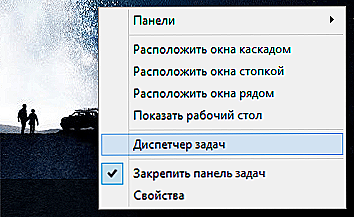
- Kliknutím na tlačidlo nižšie ho rozbaľte.
- Vyberte kartu "Uvedenie do prevádzky".
- Nájdeme riadok s Steam, vyberte ho, kliknite na tlačidlo "Zakázať". Na tom istom mieste je mimochodom zobrazená úroveň načítania. Skontrolujte, či stojí za to hrešiť na Steam, alebo stále existujú páchatelia trvalých PC oneskorení.
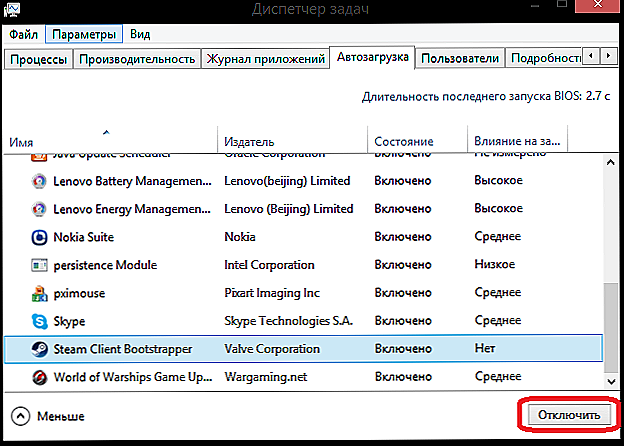
Steam autorun vypnite pomocou funkcie Správca úloh
Via Steam
Pomocou samotnej služby môžete túto možnosť tiež odstrániť. Tiež veľmi rýchlo.
- Zapnite položku Steam.
- Kliknite na toto tlačidlo v ľavom hornom rohu.
- V kontextovom menu zvoľte "Nastavenia".
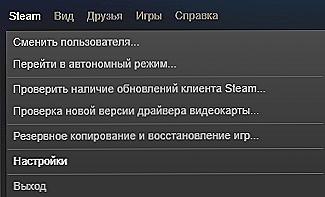
Nastavenia v službe Steam
- Otvorte položku "Rozhranie".
- Vyhľadávame a odstraňujeme začiarknutie "Automatické spustenie po zapnutí počítača".
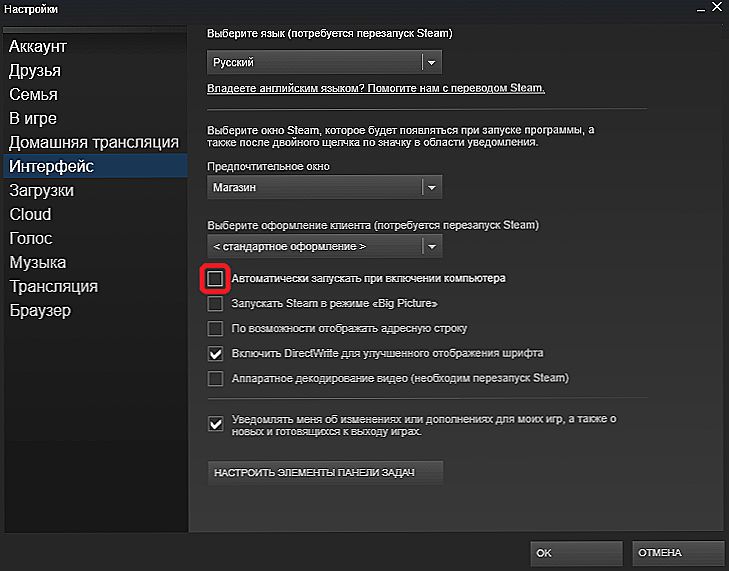
Vypnite Steam autorun pomocou klienta
Všetko! Viac ako táto nepríjemná služba nebude rušiť váš pokoj, ak nechcete. Prvé zrušenie autoloadu (Windows) dominuje nad druhým: aj keď je nastavenie zaškrtnuté, Steam sa nespustí po vypnutí možnosti v "Správcovi".
Mimochodom, ak Steam nespomaľuje váš počítač a internet, nezasahuje do správ od priateľov, ale nepríjemných upozornení, môžete ich vypnúť. Na rovnakej záložke "Rozhranie" nájdeme možnosť "Informovať ma o zmenách alebo dodatkoch ..." a odstrániť Check Point. A nemusíte zakázať autoload.